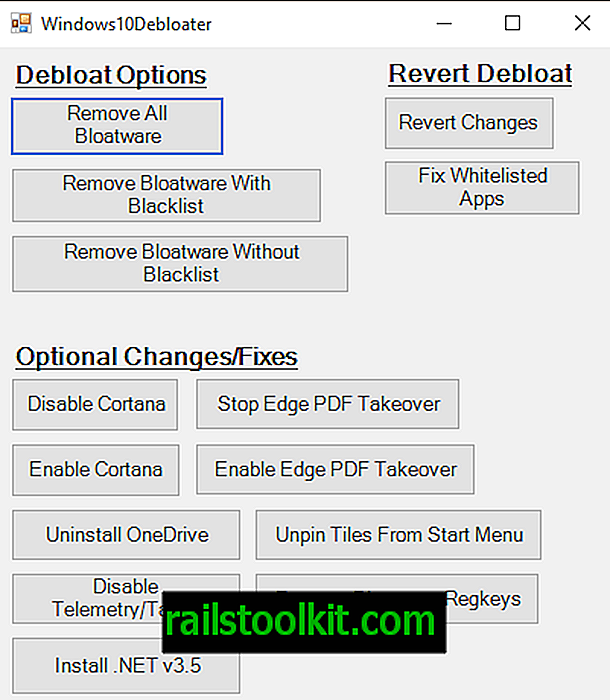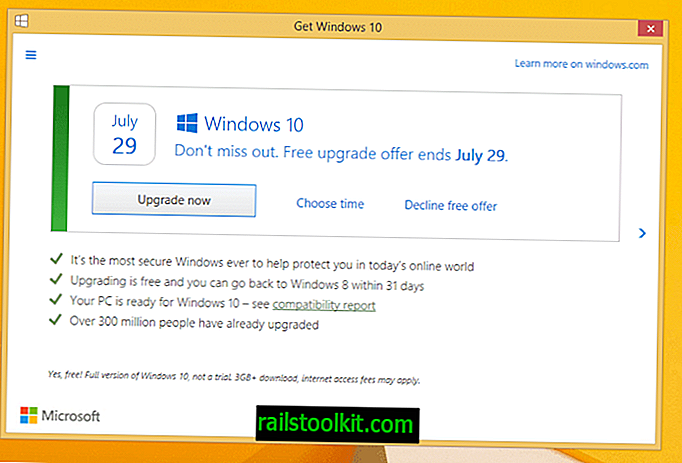Pokud jste již rezervovali verzi systému Windows 10, možná jste si všimli, že operační systém zpracovává určité věci odlišné od předchozích verzí systému Windows.
Jednou z těchto změn je podle mého názoru způsob, jakým systém pracuje na ikonách na systémové liště.
Zatímco systémový zásobník je stále k dispozici, společnost Microsoft změnila způsob, jakým uživatelé vyberou, které z ikon na hlavním panelu se zobrazí na hlavním panelu a které nikoli.
Ikony na systémové liště mají tři úrovně viditelnosti: vždy viditelné, zobrazovat oznámení nebo úplně skrýt. Pokud se ikona ve výchozím nastavení nezobrazuje, musíte najít způsob, jak ji zobrazit, protože k provedení této změny nemůžete použít odkaz přizpůsobit.
Windows 10 zobrazuje pouze ikony programů nebo úkolů, které jsou aktivní v té době, ale nikoli pro programy, které nejsou.
Možnost správy ikon na hlavním panelu stále existuje, ale společnost Microsoft odstranila odkaz, který by uživatelé mohli aktivovat, aby se dostali do správného rozhraní pro správu.
Co musíte udělat:
- Klepněte pravým tlačítkem myši na prázdné místo na hlavním panelu Windows 10 a vyberte Nastavení hlavního panelu
- Odkaz „Výběr ikon, které se zobrazí na hlavním panelu“, vám dává možnosti povolit nebo zakázat ikony na hlavním panelu.
- Tip: Chcete-li automaticky zobrazit všechny ikony, vyberte možnost „Vždy zobrazovat všechny ikony v oznamovací oblasti“.
- Ikony můžete přepínat tak, aby byly viditelné pouze ikony, které chcete zobrazit, zatímco všechny ostatní ikony budou skryté.
- Odkaz „Zapnout nebo vypnout systémové ikony“ funguje stejně pro systémové ikony, jako jsou hodiny, hlasitost nebo Centrum akcí.
Společnost Microsoft změnila nebo odstranila níže uvedené možnosti v novějších verzích systému Windows 10.
Staré informace
Jednou z možností je ruční otevření apletu ovládacího panelu oznámení.
- Klepnutím na Windows-Pause otevřete aplet ovládacího panelu systému.
- Přepněte se na „Všechny položky ovládacího panelu“ na obrazovce a zobrazte je všechny v okně.
- Ze seznamu položek vyberte Ikony oblastí oznámení.
V okně, které se otevře, se zobrazí všechny známé ikony v systémové liště a jejich stav viditelnosti. Slouží k provedení nezbytných úprav jedné nebo více ikon a poté kliknutím na tlačítko ok tyto uložíte.
Proces je nutné opakovat, kdykoli potřebujete upravit chování jiné ikony, například z programu, který jste právě nainstalovali do systému.
Druhou možností je použití ovládacího panelu Nastavení (dřívější nastavení PC). Můžete jej otevřít klepnutím na ikonu Oznámení v oblasti Systémová lišta. Vyberte všechna nastavení z postranního panelu, který se otevře, a na další obrazovce systému a poté v položce „oznámení a akce“. Nakonec vyberte „vyberte, které ikony se zobrazí“ na hlavním panelu “v horní části okna a zobrazí se všechny programy na ploše na obrazovce.
Tam máte pouze možnosti, jak ji povolit nebo zakázat na hlavním panelu. V nabídce chybí další možnost přizpůsobení, kterou nabízí klasický ovládací panel. Protože jsou obě možnosti otevřeny dostatečně rychle, je obvykle lepší používat ovládací panel, kdykoli chcete změnit viditelnost ikon v systémové liště v systému Windows 10.
Tip : Nabídka Oznámení a akce vede k další možnosti. Pokud v nabídce kliknete na odkaz „zapnout nebo vypnout systémové ikony“, přejdete na novou konfigurační stránku, kde můžete zobrazit nebo skrýt systémové ikony, jako je hlasitost, síť, centrum akcí nebo indikátor vstupu.
Třetí možností je kliknout pravým tlačítkem na hlavní panel a vybrat vlastnosti z místní nabídky. Jakmile se nové okno otevře, vyberte z něj možnost přizpůsobit a otevřete možnosti systémové liště. (Díky Dan)
Není jasné, zda v technickém náhledu systému Windows 10 chybí odkaz pro přizpůsobení nebo pokud se společnost Microsoft rozhodla jej odebrat navždy. Vzhledem k tomu, že to bylo dříve, zdá se pravděpodobné.
Změna není příliš problematická, ale mohla by zahodit některé uživatele, kteří očekávají, že možnost přizpůsobení bude k dispozici po upgradu z jiné verze systému Windows na systém Windows 10.
Nyní jste: Existují v systému Windows 10 změny, které se vám nelíbí?